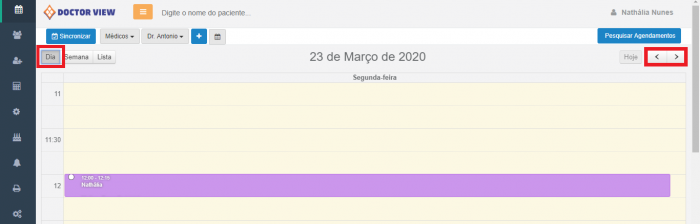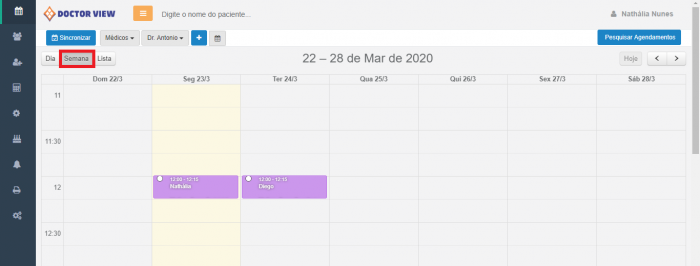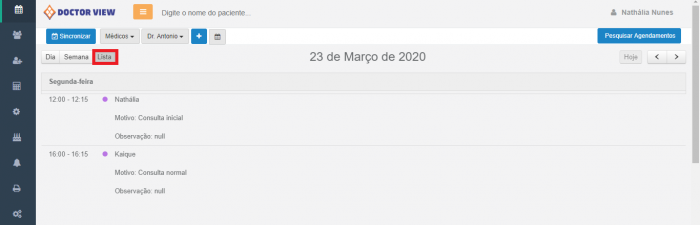Mudanças entre as edições de "Modos de Visualização da Agenda - Web"
(Criou página com ' No Doctor View Cloud nós temos 3 tipos de visualizações da agenda: Por dia, semana ou lista. Confira como funciona cada um desses modos a seguir: * <b> Dia</b> A visualiz...') |
|||
| Linha 2: | Linha 2: | ||
* <b> Dia</b> | * <b> Dia</b> | ||
| − | A visualização padrão é a do Dia, onde todos os horários de um dia específico são exibidos. Por padrão, o sistema sempre vai abrir a visualização no dia atual, mas caso queira visualizar os dias anteriores ou próximos basta mudar a data nas setas que estão no canto superior direito ou no ícone [[File:CalendárioAgendaWeb.png|30px]] | + | A visualização padrão é a do Dia, onde todos os horários de um dia específico são exibidos. Por padrão, o sistema sempre vai abrir a visualização no dia atual, mas caso queira visualizar os dias anteriores ou próximos basta mudar a data nas setas (que estão no canto superior direito, destacadas na imagem) ou no ícone [[File:CalendárioAgendaWeb.png|30px]] |
[[File:VisualizaçãoAgendaWeb01.png|700px]] | [[File:VisualizaçãoAgendaWeb01.png|700px]] | ||
| Linha 12: | Linha 12: | ||
[[File:VisualizaçãoAgendaWeb02.png|700px]] | [[File:VisualizaçãoAgendaWeb02.png|700px]] | ||
| − | <i>Assim como a visualização por Dia, nesse modo é possível criar agendamentos clicando no horário desejado ou no botão</i>[[File:AdicionarConsultaListaWeb.png|30px]] | + | <i>Assim como a visualização por Dia, nesse modo é possível criar agendamentos clicando no horário desejado ou no botão </i>[[File:AdicionarConsultaListaWeb.png|30px]] |
Edição atual tal como às 16h47min de 23 de março de 2020
No Doctor View Cloud nós temos 3 tipos de visualizações da agenda: Por dia, semana ou lista. Confira como funciona cada um desses modos a seguir:
- Dia
A visualização padrão é a do Dia, onde todos os horários de um dia específico são exibidos. Por padrão, o sistema sempre vai abrir a visualização no dia atual, mas caso queira visualizar os dias anteriores ou próximos basta mudar a data nas setas (que estão no canto superior direito, destacadas na imagem) ou no ícone ![]()
- Semana
Para visualizar todos os dias da semana, basta clicar na aba Semana. Você verá todos os agendamentos da semana atual e se quiser trocar de semana também pode usar as setas citadas anteriormente.
Assim como a visualização por Dia, nesse modo é possível criar agendamentos clicando no horário desejado ou no botão ![]()
- Lista
Esse modo de visualização lista todos os agendamentos já salvos em um determinado dia, não exibe horários vagos. Para alterar o dia, basta clicar nas setas no canto superior direito ou no ícone ![]()
Na visualização por Lista, para criar um agendamento é necessário clicar no botão ![]()